如何在 Windows 11/10 上安裝 ChatGPT
您一定從您的朋友或其他一些熟人那裡聽說過 ChatGPT。如果沒有,或者您願意在 Windows 11/10 PC 上試用這個新應用程序,那麼這篇文章適合您。在本指南中,我們將討論什麼是ChatGPT,以及如何使用 Chrome 和 Edge 在 Windows 上安裝 ChatGPT。我們還將研究註冊其帳戶的方式或在 Windows 上使用它的方式。
CES 2023:揭開 5 款最具創新性的筆記本電腦的面紗
什麼是 ChatGPT,如何在 Windows 上安裝它?
既然來到這裡,您一定聽說過 ChatGPT,想詳細了解一下這款應用。如果您已經知道它,則最好跳過本節並繼續閱讀這一節。
ChatGPT is basically a chatbot developed by OpenAI in Nov 2022. The developers have built it on top of OpenAI's GPT-3 family of large language models and has been fine-tuned using both supervised and reinforcement learning techniques.
這個新的聊天機器人具有獨特的功能,包括代表您撰寫文章、博客,甚至編碼。ChatGPT 最好的地方在於它可以以相當自然的方式理解複雜的問題。谷歌的 Bert 和 MUM 已經在做這項工作,但是,他們還沒有提供給公眾使用。作為對 Microsoft Bing 在其搜索界面中添加 ChatGPT 的回應,谷歌已經宣布了 BARD,這是這個新人工智能的競爭對手。
現在您已經非常熟悉什麼是 ChatGPT,讓我們探索在 Windows 11/10 PC 上安裝它的方法。目前,Microsoft Store 應用程序不包含此應用程序。因此,您可以使用其網絡版本或使用 Chrome 或 Edge 創建快捷方式。讓我們討論如何在 Windows 11/10 上完成此任務。
如何在 Windows 11/10 上將 ChatGPT 安裝為應用程序
截至目前,ChatGPT 作為應用程序在 Microsoft Store 中不可用。但是,您仍然可以使用它的網絡版本並在線搜索不同的東西。但是,如果您想將其作為單獨的應用程序使用,您可以使用 Edge安裝它或使用 Chrome創建它的快捷方式。
1]使用微軟邊緣
如果您願意在您的計算機上將 ChatGPT 作為應用程序使用,我們建議您使用 Microsoft Edge 瀏覽器。通過使用它,您可以創建一個獨立的應用程序及其圖標(當然仍然會使用 Edge 資源)。以下是您需要在計算機上執行的必要步驟 –
- 首先,在 Microsoft Edge 瀏覽器上訪問chat.openai.com 。
- 轉到右上角並單擊三個水平點。
- 找到應用並將鼠標懸停在它上面。當此部分展開時,點擊Install this site as an app。
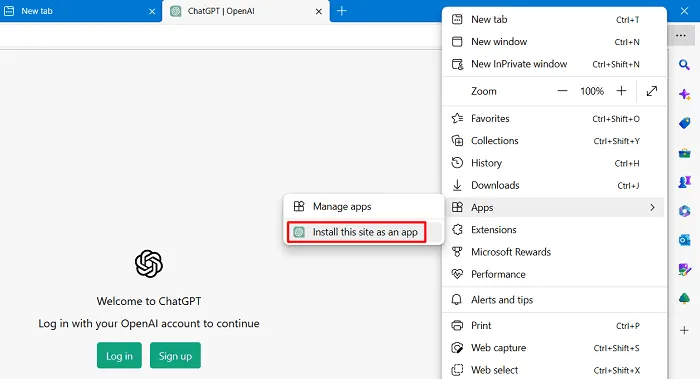
- 接下來會出現一個覆蓋窗口,詢問您是否真的要將此站點安裝為 Windows 上的應用程序。好了,點擊安裝,很快就會開始安裝。
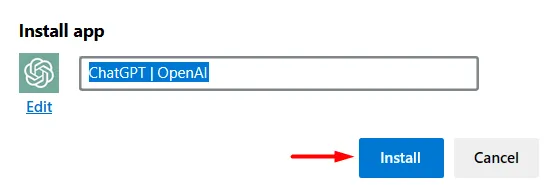
- 在您的 Windows PC 上將 ChatGPT 作為應用程序安裝後,您將看到該應用程序在一個窗口中打開。
- 您現在可以選擇啟用其到任務欄和開始屏幕的快捷方式。
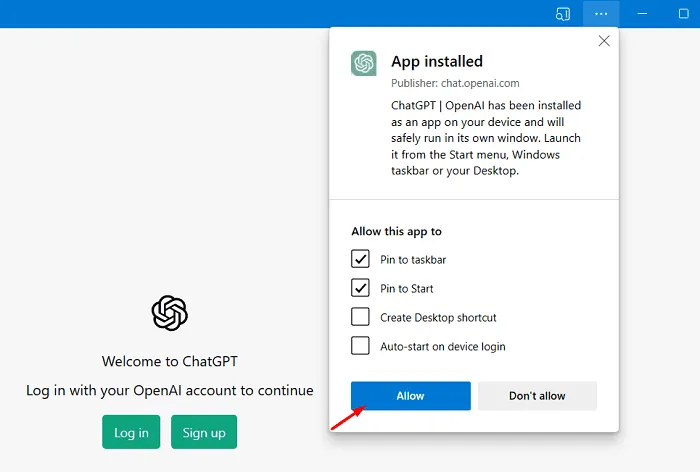
- 單擊允許以確認最近的更改。
此應用程序仍在使用 Edge 資源,但是,您會感覺自己正在開發一個獨立的應用程序。
2] 使用谷歌瀏覽器
這個過程或多或少類似於 Microsoft Edge,只是在 Google Chrome 上略有不同。雖然您需要在 Edge 瀏覽器上將 ChatGPT 作為應用程序安裝,但在這裡您寧願為此創建一個快捷方式並在需要時使用它。以下是在 Chrome 上創建 ChatGPT 快捷方式的完整過程 –
- 首先,訪問ChatGPT 的官方網站。
- 轉到 Chrome 的右上角,然後單擊三個垂直點。
- 將鼠標懸停在更多工具上,然後選擇創建快捷方式。
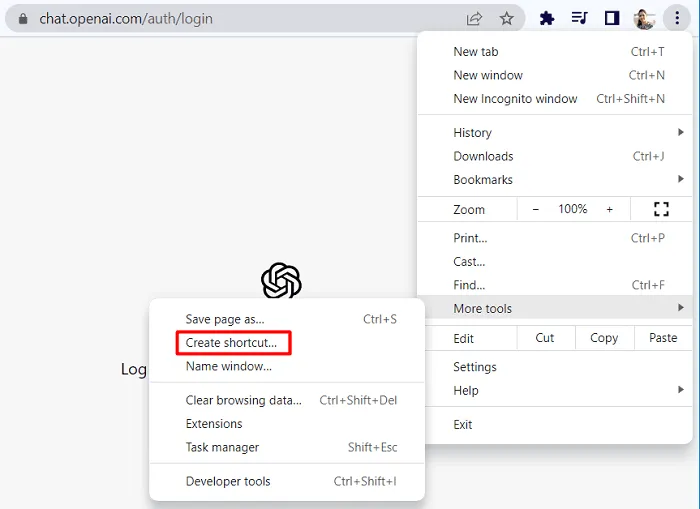
- 在覆蓋窗口上,勾選“打開為窗口”複選框,然後點擊創建。
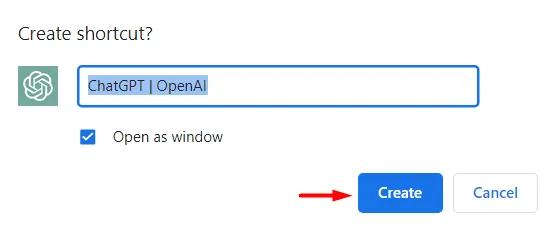
- ChatGPT 現在將從 Google Chrome 關閉,現在作為獨立窗口打開。
- 關閉 ChatGPT 窗口並最小化 Chrome。您現在將在桌面屏幕上看到一個新的快捷方式。
- 好了,雙擊新的ChatGPT圖標,就可以進入它的界面了。
您現在可以點擊“登錄”按鈕登錄您的 ChatGPT 帳戶。如果您還沒有在那裡創建帳戶,請改用“註冊”按鈕。
第一次如何註冊 ChatGPT?
如果您還沒有在計算機、Android 或 iOS 設備上的任何地方使用過 ChatGPT,請按照以下步驟操作。假設您還沒有創建 ChatGPT 帳戶,您需要先註冊此應用程序。這是如何做到這一點 –
- 打開您的默認 Web 瀏覽器,然後導航到chat.openai.com。
- 您將看到兩個可供選擇的選項。好吧,點擊“註冊”按鈕。
- 提供您要用於開設 ChatGPT 帳戶的 Gmail ID。
- 單擊打開 Gmail 並檢查您是否收到了來自 ChatGPT 的電子郵件。
- 如果是,請打開郵件並單擊驗證電子郵件地址。否則,您可以點擊重新發送電子郵件。
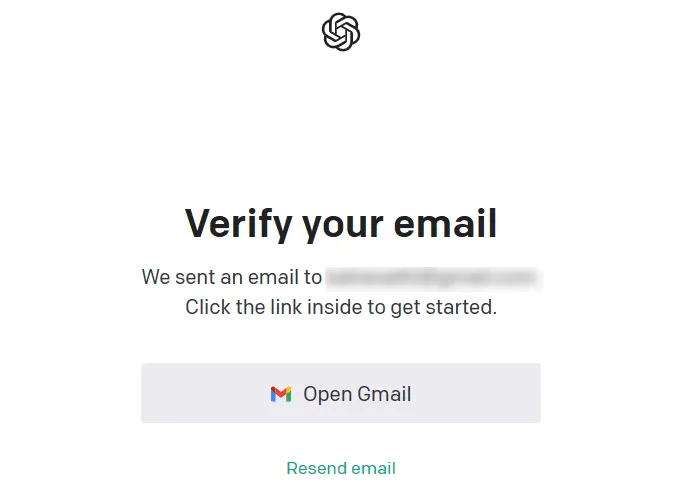
- 現在,您需要提供您的手機號碼,以便確定您是經過驗證的用戶。
- 您將在您的電話號碼上收到一個六位數的代碼。使用相同的方式確認創建您的帳戶。
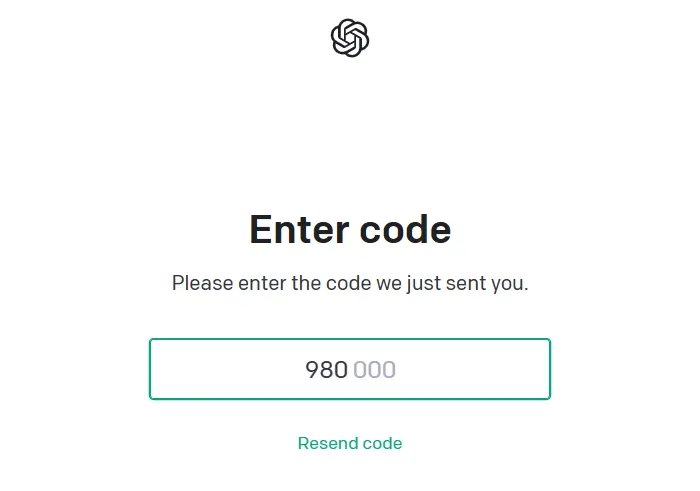
- 就是這樣,您已經成功創建了 ChatGPT 帳戶。
您可以使用相同的用戶 ID 和密碼在 Windows 11/10、Android 或 iPhone 設備上登錄您的 ChatGPT。
ChatGPT 仍在學習,因此您不能依賴它產生的數據。確保交叉檢查它共享的信息並明智地使用它。
發佈留言